プログラミングを始めたての私のような人はついついmasterブランチでコードを書き始めてしまうものです。
この記事は、GitHubでソース管理していて思わずやらかしてしまったときの対処法を共有しています。
ターミナルでのコマンドではなくGitHub Desktopアプリで作業しています。
masterブランチでコードを誤って記述してしまった場合
ブランチを作成せずにmasterのままコードを書いてしまったことありませんか。
大丈夫です。新しいブランチにそれまでのコードを引き継げます。
具体的な手順
①新しいブランチを作成
とりあえず新しいブランチを作りましょう。
②「Bring my changes to」を選択
①で新しいブランチを作ると2択を迫られますので、「Bring my changes to」を選択。
これは、①で作った新しいブランチにそれまでのコードを引き継ぐという選択肢になります。
これでmasterでコードを書き始めてしまっても取り返しが付きます![]()
誤ったコミットをしてしまった場合
コミットしたくないのにコミットしてしまった場合です。まだプッシュしていないのであれば簡単に取り消せます。
方法
コミットボタンの下に「Undo」というボタンが表示されていますので、これを押すと直前のコミットを取り消せます。
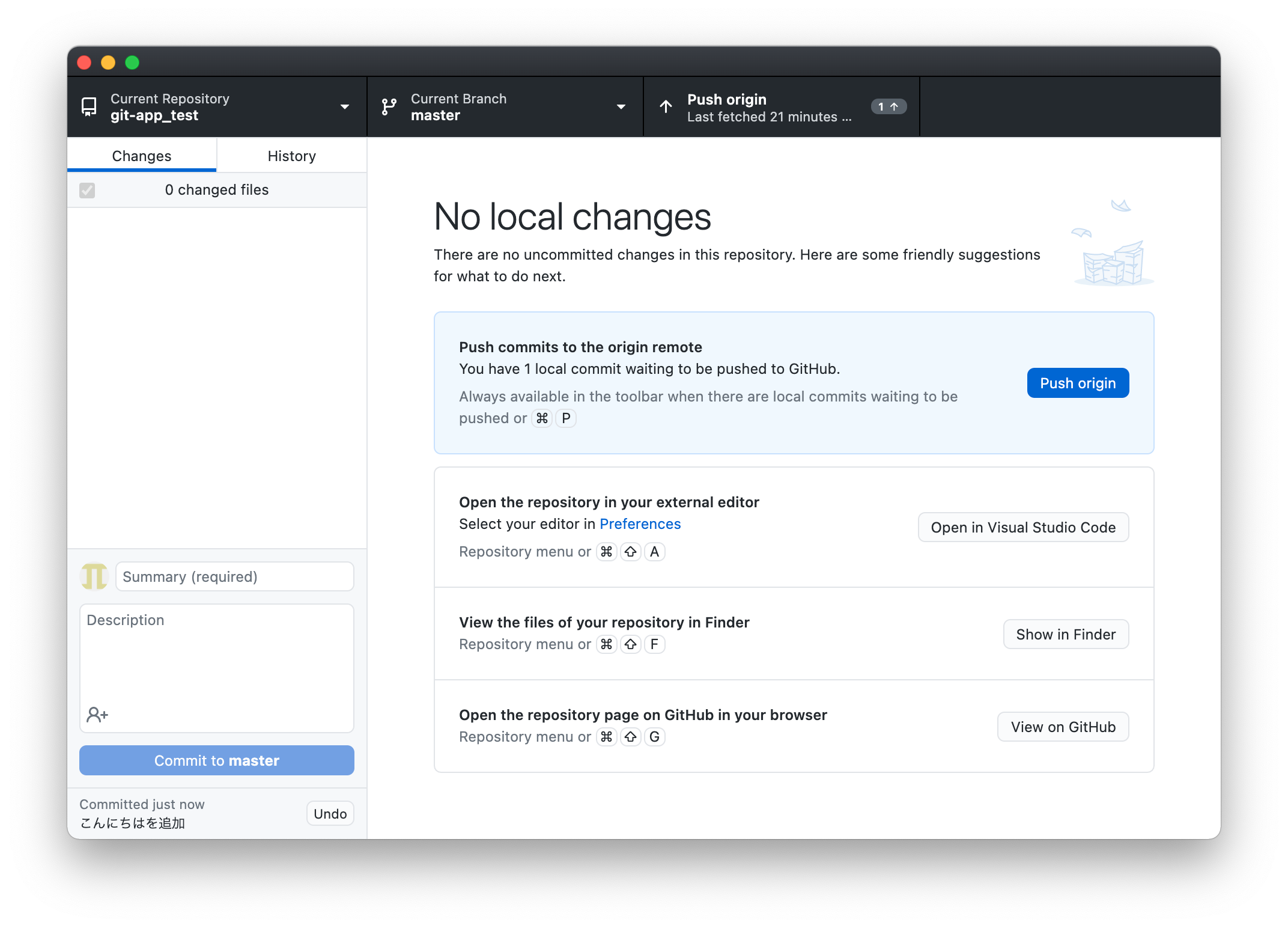
誤ったコミットをプッシュしてしまった場合
誤ったコミットをして、さらにプッシュしちゃった場合です。
「History」を確認して誤ったコミットを見つけましょう(画像参照)。
右クリックして「Revert Changes in Commit」を実行するとすぐ上に新しいコミットが行われます。このコミットをプッシュしてあげます。
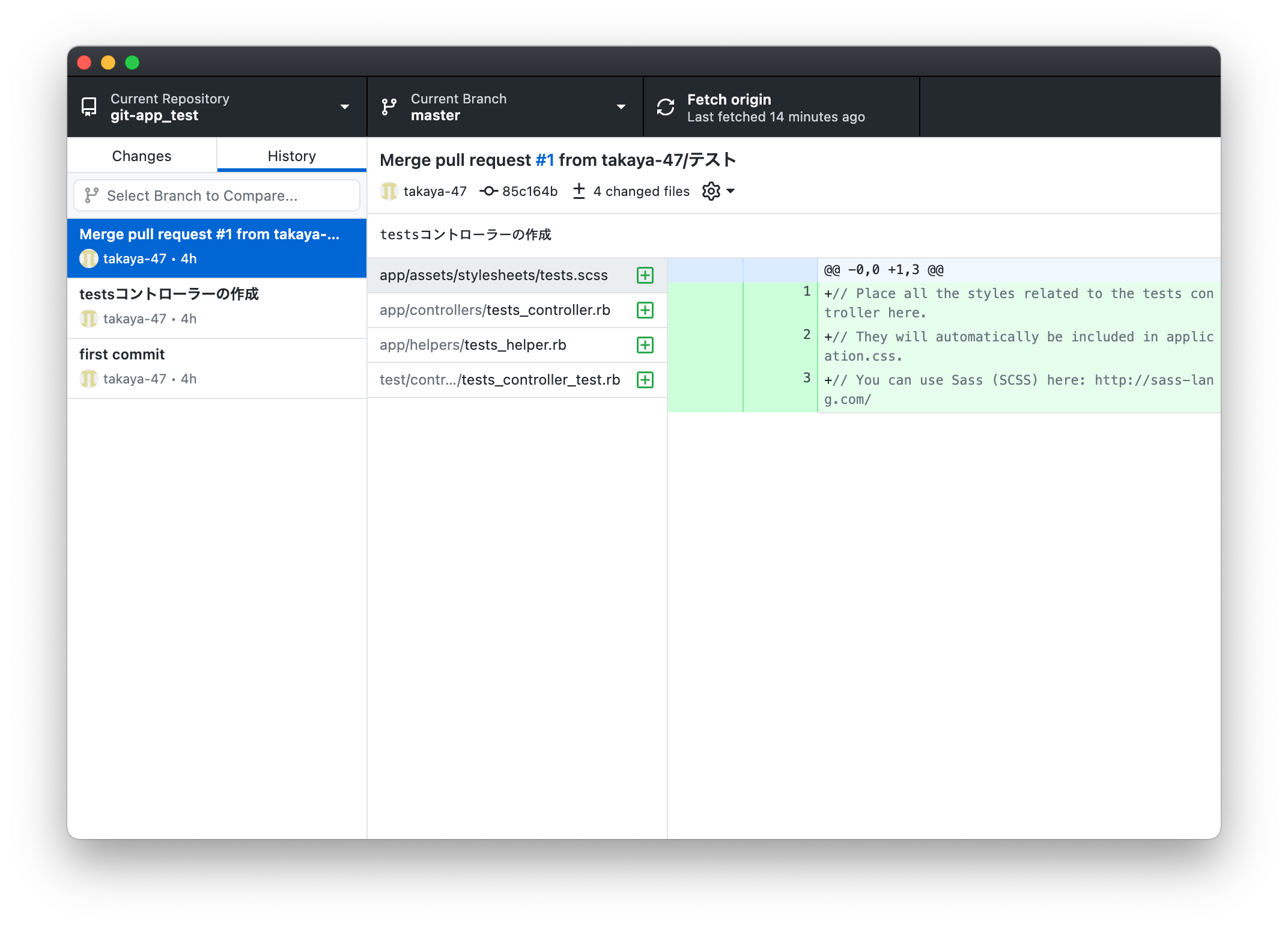
なぜさらにコミットしているのか
「誤ってコミットしたものは消すのでは?」と思った方もいるかも知れませんが、上記で行ったことは変更の上書きです。
誤ったコミットは残したまま、その内容を上書きするような新しいコミットをプッシュすることでファイルの内容を実質的にもとに戻している、ということです。